Како сакрити датотеке, фотографије и видео записе на Андроиду
Мисцелланеа / / November 28, 2021
Галерија је вероватно најважнији простор на било чијем телефону. Са свим вашим фотографијама и видео записима, садржи неке супер личне детаље о вашем животу. Осим тога, одељак са датотекама такође може да садржи поверљиве информације које не бисте волели да делите ни са ким. Ако тражите начине да повећате коефицијент приватности на телефону и сакријете датотеке, фотографије и видео записе на Андроид-у, онда сте на правом месту. У овом посту ћемо вас провести кроз мноштво начина на које можете сакрити ствари на свом телефону без муке. Дакле, наставите да читате унапред.

Садржај
- Како сакрити датотеке, фотографије и видео записе на Андроиду
- Направите приватни простор за чување поверљивих информација
- Сакријте датотеке, фотографије и видео записе на Андроид-у помоћу изворних алата
- а) За Самсунг паметни телефон
- б) За паметни телефон Хуавеи
- ц) За Ксиаоми Смартпхоне
- д) За ЛГ паметни телефон
- е) За ОнеПлус Смартпхоне
- Сакриј медије помоћу .номедиа
- Сакријте појединачне фотографије и медије у директоријуму
- Користите апликације трећих страна да бисте сакрили датотеке
Како сакрити датотеке, фотографије и видео записе на Андроиду
Направите приватни простор за чување поверљивих информација
Постоји неколико апликација и опција за скривање неких ствари са телефона. Међутим, најсвеобухватније и најсигурније решење је да направите приватни простор на свом телефону. Такође позната као Сецонд Спаце на неким телефонима, опција Привате Спаце креира копију вашег ОС-а која се отвара са другом лозинком. Овај простор ће изгледати као потпуно нов без икаквих ознака активности. Затим можете сакрити датотеке, фотографије и видео записе на свом Андроид телефону користећи овај приватни простор.
Кораци за креирање приватног простора разликују се за телефоне различитих произвођача. Међутим, следеће је донекле уобичајена рута за омогућавање опције за приватни простор.
1. Иди на Мени подешавања на свом телефону.
2. Кликните на Безбедност и приватност опција.

3. Овде ћете пронаћи опцију да креирајте приватни простор или други простор.

4. Када кликнете на опцију, од вас ће се тражити да поставите нову лозинку.

5. Када унесете лозинку, бићете пребачени на потпуно нову верзију вашег ОС-а.

Такође прочитајте:Како сакрити текстуалне поруке или СМС на Андроиду
Сакријте датотеке, фотографије и видео записе на Андроид-у помоћу изворних алата
Док вам Приватни простор даје слободу да било шта радите без бриге у једном одељку, неким корисницима то може бити прилично гњаважа. Ово је тачно посебно када желите да сакријете само неколико фотографија из галерије. Ако је то случај, онда постоји лакша алтернатива за вас. У наставку се разматра неколико изворних алата за различите мобилне телефоне помоћу којих можете сакрити датотеке и медије.
а) За Самсунг паметни телефон
Самсунг телефони долазе са невероватном функцијом која се зове Сецуре Фолдер да гомилу изабраних датотека остане скривена. Само треба да се региструјете у овој апликацији и можете да почнете одмах након тога. Пратите ове кораке да бисте користили ову функцију.

1. Приликом покретања уграђене апликације Сецуре Фолдер, кликните на Додај датотеке опција у десном углу.

2. Изаберите неку од неколико датотека врсте датотека које желите да сакријете.
3. Изаберите све датотеке са различитих локација.
4. Када саставите све датотеке које желите да сакријете, онда кликните на дугме Готово.
б) За паметни телефон Хуавеи
Опција слична Самсунг-овој безбедној фасцикли такође је доступна на Хуавеи телефонима. Можете своје датотеке и медије у сефу на овом телефону. Следећи кораци ће вам помоћи да то испуните.
1. Идите на Подешавања на свом телефону.
2. Идите до Опција сигурности и приватности.

3. У оквиру Безбедност и приватност кликните на Филе Сафе опција.
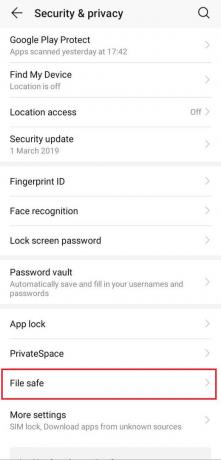
Белешка: Ако вам је ово први пут да отварате апликацију, онда морате омогући Сеф.

4. Када уђете у сеф, наћи ћете опцију да Додајте датотеке на дно.
5. Прво изаберите тип датотеке и почните да означавате све датотеке које желите да сакријете.
6. Када завршите, једноставно додирните дугме Додај, и готови сте.
ц) За Ксиаоми Смартпхоне
Апликација Филе Манагер у Ксиаоми телефону ће помоћи у скривању датотека и фасцикли. Од многих начина да учините да ваши поверљиви подаци нестану са телефона, овај пут је најпожељнији. Пратите ове кораке да бисте сакрили жељени садржај.
1. Отвори Апликација за управљање датотекама.
2. Пронађите датотеке које желите да сакријете.
3. Када пронађете ове датотеке, можете једноставно дуго притисните да бисте пронашли опцију Још.

4. У опцији Више, наћи ћете Дугме Учини приватно или Сакриј.
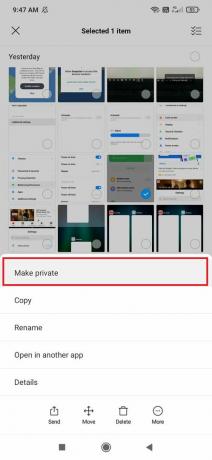
5. Када притиснете ово дугме, добићете упит за унесите лозинку за налог.
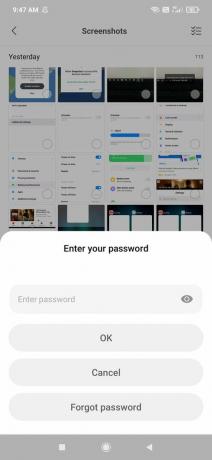
Овим ће изабране датотеке бити скривене. Да бисте поново открили или приступили датотекама, једноставно можете отворити трезор са лозинком.
Алтернативно, Ксиаоми телефони такође долазе са опцијом сакривања медија унутар саме галеријске апликације. Изаберите све слике које желите да сакријете и ставите их у нову фасциклу. Дуго притисните ову фасциклу да бисте пронашли опцију Сакриј. Када кликнете на ово, фасцикла ће одмах нестати. Ако желите поново да приступите фасцикли, идите на подешавања галерије кликом на три тачке у горњем десном углу. Пронађите опцију Прикажи скривене албуме да бисте видели скривене фасцикле, а затим их открили ако желите.
Такође прочитајте: Како сакрити свој број телефона на ИД-у позиваоца на Андроиду
д) За ЛГ паметни телефон
Апликација галерија у ЛГ телефону долази са алатима за сакривање потребних фотографија или видео записа. Ово је донекле слично алатима за скривање доступним на Ксиаоми телефону. Дуго притисните фотографије или видео записе које желите да сакријете. Добићете опцију да закључате датотеку. Ово захтева индивидуални избор за различите датотеке. Затим можете да одете до подешавања у галерији телефона и пронађете опцију Прикажи закључане датотеке да бисте их поново погледали.
е) За ОнеПлус Смартпхоне
ОнеПлус телефони долазе са невероватном опцијом која се зове Лоцкбок да би ваш садржај био безбедан и безбедан. Пратите ове једноставне кораке да бисте приступили Лоцкбок-у и послали датотеке у овај трезор.
1. Отвори Апликација за управљање датотекама.
2. Пронађите фасциклу у којој се налазе жељене датотеке.
3. Дуго притисните датотеку (е) које желите да сакријете.
4. Када изаберете све датотеке, кликните на три тачке у горњем десном углу.
5. Ово ће вам дати могућност да Премести у Лоцкбок.

Сакриј медије помоћу .номедиа
Горња опција је погодна за ситуације у којима можете ручно да изаберете датотеке и видео записе које желите да сакријете. У случају да желите да сакријете велики скуп слика и видео записа, постоји још једна опција путем преноса датотека на рачунар или лаптоп. Често се дешава да преузимања музике и видео записа шаљу нежељене слике у галерије људи. ВхатсАпп такође може бити центар нежељених медија. Дакле, можете користити опцију преноса датотека да сакријете све ове медије у неколико једноставних корака.
1. Повежите свој мобилни са рачунаром или лаптопом.
2. Изаберите опцију преноса датотеке када то буде затражено.

3. Идите на локације/фасцикле на којима желите да сакријете медије.
4. Направите празну текстуалну датотеку под називом .номедиа.

Ово ће магично сакрити све непотребне датотеке и медије у одређеним фасциклама на вашим паметним телефонима. Алтернативно, можете користити .номедиа тактика датотека чак и без опције преноса датотека. Једноставно креирајте ову текстуалну датотеку у фасцикли која садржи датотеке и медије које желите да сакријете. Након поновног покретања телефона, видећете да је фасцикла нестала. Да бисте видели све скривене датотеке и медије, можете једноставно избрисати .номедиа датотеку из фасцикле.
Сакријте појединачне фотографије и медије у директоријуму
Можете користити горњу опцију и за сакривање неколико ручно одабраних фотографија и видео записа. Кораци су скоро исти као и за метод преноса датотека. Ова опција је корисна за појединце који не желе да ризикују да случајно одају своје тајне сваки пут када предају свој телефон неком другом.
1. Повежите свој мобилни са рачунаром или лаптопом.
2. Изаберите опцију преноса датотеке када се то од вас затражи.
3. Кликните на фасциклу ДЦИМ када сте у телефону.
4. Овде направите фасциклу под насловом .сакривен.

5. Унутар ове фасцикле направите празну текстуалну датотеку под називом.номедиа.
6. Сада, појединачно изаберите све фотографије и видео записе које желите да сакријете и ставите их у ову фасциклу.
Користите апликације трећих страна да бисте сакрили датотеке
Иако су ово нека решења која можете да користите ручно, неколико апликација тај посао обавља аутоматски. У продавници апликација за Андроид и иОС телефоне, наћи ћете бескрајан низ апликација дизајнираних да сакрију било шта. Било да се ради о фотографијама или датотекама или самој апликацији, ове апликације за скривање могу учинити да било шта нестане. У наставку су наведене неке од апликација помоћу којих можете покушати да сакријете своје датотеке и медије на Андроид паметним телефонима.
1. КеепСафе Пхото Ваулт

КеепСафе Пхото Ваулт сматра се међу најбољим апликацијама за приватност направљеним као сигурносни трезор за ваше поверљиве медије. Једна од његових напреднијих функција је упозорење о провали. Преко овог алата, апликација снима слике уљеза који покушава да провали у трезор. Такође можете креирати лажни ПИН у којем ће се апликација отворити без података или све заједно прикрити преко опције Сецрет Доор. Иако је бесплатан за преузимање и коришћење, неке од његових функција доступне су у оквиру Премиум претплате.
2. ЛоцкМиПик Пхото Ваулт

Још једна одлична апликација за скривање слика је ЛоцкМиПик Пхото Ваулт. Направљена са огромним безбедносним оквиром, ова апликација користи војни стандард АЕС шифровања за заштиту ваших података. Са својим интуитивним корисничким интерфејсом, лако је навигирати за сакривање ваших поверљивих датотека. Као и КеепСафе, ова апликација такође долази са лажном опцијом пријављивања. Осим тога, блокира и сваког корисника да прави снимке екрана. Неке од ових функционалности су доступне у бесплатној верзији, док је за неке потребна премиум претплата.
3. Сакриј нешто
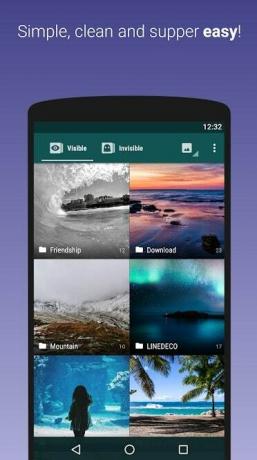
Сакриј нешто је још једна бесплатна апликација за скривање ваших медијских датотека. Има преко 5 милиона преузимања која потврђују ниво поверења корисника који ужива. Интерфејс и навигација апликације без проблема су дефинитивно један од разлога њене популарности. Можете одабрати опције за теме да бисте прилагодили апликацију. Његове напредне функције укључују сакривање апликације са листе недавно коришћених ради одржавања највеће тајности. Такође прави резервну копију свих датотека које чувате у трезору на било ком изабраном облаку.
4. Експерт за скривање датотека
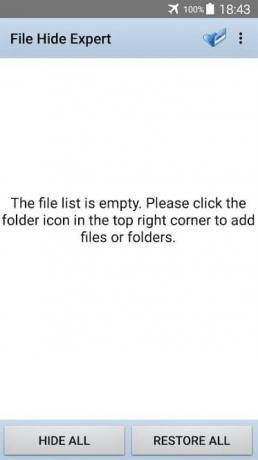
Експерт за скривање датотека апликација је намењена скривању свих датотека које желите да очувате поверљивим. Након што преузмете ову апликацију из Плаи продавнице, можете једноставно да додирнете дугме Фолдер у горњем десном углу да бисте почели да сакривате датотеке. Изаберите локације за жељене датотеке и наставите да бирате оне које желите да сакријете. Ова апликација има интерфејс без бесмислица који изгледа прилично једноставан, али и даље обавља посао са лакоћом.
Препоручено:
- Како сакрити датотеке и апликације на Андроиду
- 3 начина да сакријете апликације на Андроиду без рута
- Трајно избришите поруке Фацебоок Мессенгер-а са обе стране
Тиме смо дошли до краја овог чланка. Надамо се да је овај чланак био од помоћи и да сте били у могућности сакријте датотеке, фотографије и видео записе на Андроид-у. Поверљивост је неопходна за многе кориснике паметних телефона. Не можете веровати било коме са својим телефоном. Што је још важније, обично постоји неки садржај који не можете да делите ни са ким. Осим тога, неки корисници желе да сачувају своје датотеке и медије од неких радозналих пријатеља око себе. Горе поменута решења и апликације су савршене за вас ако желите да постигнете овај циљ.



